在使用之前要求用户的信息就行设置一下: 通过下面的命令可以设置.
这两个信息是非常重要的,因为每次Git提交都会使用该用户信息。
git config --global user.name “用户名”
git config --global user.email “邮箱”
可以通过
git config --list
命令查看所有的配置
仓库初始化命令:
- 本地初始化
git init 这个不推荐,因为后面肯定会和远程仓库关联, 建议使用clone,
- 克隆远程仓库
git clone 仓库地址
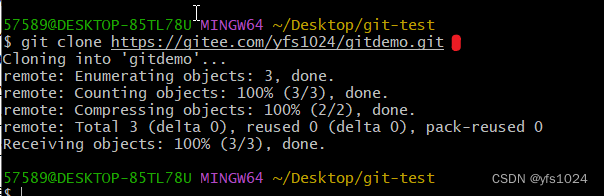
仓库的地址可以在git中看到,那个颜色最亮的位置,点击复制
1. 本地仓库常用命令如下:
- git status 查看文件状态
- git add 将文件的修改加入暂存区
- git reset 将暂存区的文件取消暂存或者是切换到指定版本
- git commit 将暂存区的文件修改提交到版本库
- git log 查看日志
1. git status命令 查看文件信息
见下图:
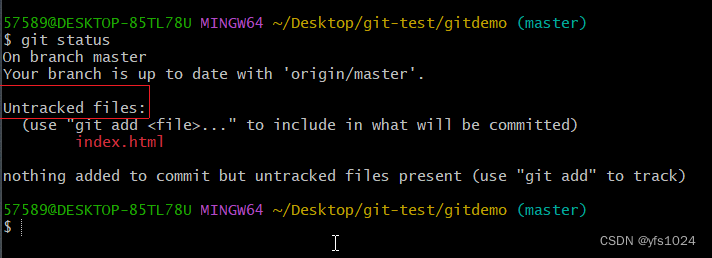
对于文件一般有两种状态.未跟踪,已跟踪, 即git能管理, git 不能管理 认识未跟踪这个单词就可以
- untracked 未跟踪(未被纳入版本控制)
- tracked 已跟踪(被纳入版本控制) 1)Unmodified 未修改状态 2)Modified 已修改状态 3)Staged 已暂存状态
2. git add 将文件的修改加入暂存区
命令格式:git add fileName
加入暂存区后再执行 git status 命令,可以发现文件的状态已经发生变化。
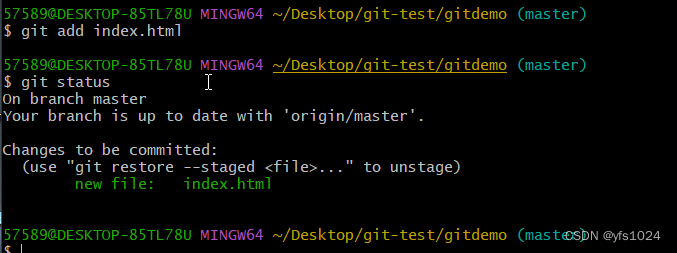
3. git reset 将暂存区的文件取消暂存或者是切换到指定版本
命令: git reset 文件名
这个时候再查看状态就是未跟踪的状态
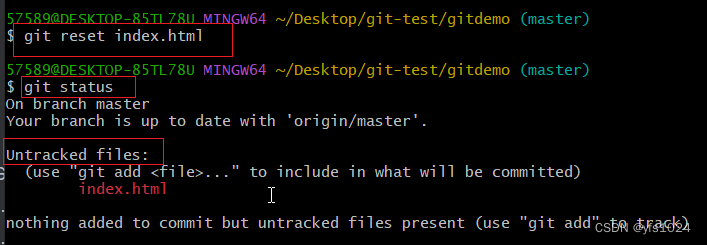
4. git commit 将暂存区的文件修改提交到版本库
命令格式:git commit -m “提交信息” 文件名
提交信息一定要有,这是为了以后区分.强制
提交信息后面不加就是所有

每一次的提交就会生成一个版本 --hard
现在对该文件进行修改之后add添加到暂存区 commit提交到本地仓库,使用log命令可以查看版本的历史,也就是commit操作的历史
5. git log
通过git log命令查看日志,可以发现每次提交都会产生一个版本号,提交时设置的message、提交人、邮箱、提交时间等信息都会记录到日志中

*git reset 关于版本的操作
上面介绍了git reset的取消文件暂存的方式.还有一个就是版本回退的功能. 比如对于index.html文件, 想要回到"first commit"的时候的代码. 这个时候就可以通过使用git reset 命令.
版本号,在通过git log命令可以查看之前提交的版本,然后在使用下面的命令,就可以回到提交状态的代码.
命令格式: git reset --hard 版本号
回退. 通过cat命令查看内容,就是第二次提交的时候的内容
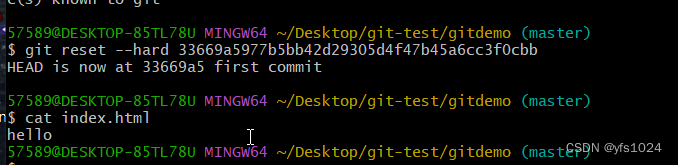
* git reflog 命令
这个命令和 git log 命令类似 , 这个是查看精简版的日志内容

对于版本切换可以使用前面简短的版本号.可以看到当前就在第二次提交的版本

2. 远程仓库操作
- git remote 查看远程仓库
- git remote add 添加远程仓库
- git pull 从远程仓库拉取
- git push 推送到远程仓库
这个对于使用创建方式的第一种的就没有办法查看,因为此时的仓库还没有"关联"远程仓库. 但是下面可以通过关联,在第二个命令中会介绍.
1. git remote 查看远程仓库

origin 是远程仓库的名字,也是默认的名称.不需要过于升入,没意义,知道远程仓库交origin就可以,如果想要深入了解,可以通过下面的这篇文章. git中origin master详解 - 知乎 (zhihu.com)
2. git remote add 添加远程仓库
添加远程仓库命令格式:git remote add 简称 远程仓库地址

testgit目录是使用第一种方式初始化的,这里就使用git remote命令查看, 这是就会显示远程仓库,此时就说明本地和远程仓库管理成功.
注意:一个本地仓库可以关联多个远程仓库
3. git pull 从远程仓库拉取
git****pull 命令的作用是从远程仓库获取最新版本并合并到本地仓库
命令格式:git pull 远程仓库简称 分支名称
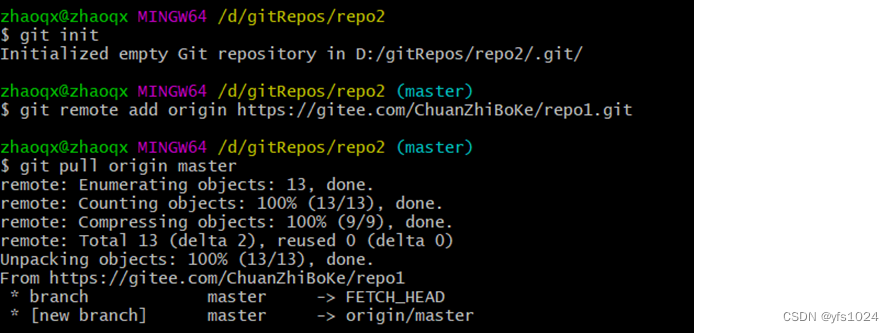
注意:如果当前本地仓库不是从远程仓库克隆,而是本地创建的仓库,并且仓库中存在文件,此时再从远程仓库拉取文件的时候会报错(fatal: refusing to merge unrelated histories )
解决此问题可以在git pull命令后加入参数–allow-unrelated-histories
4. git push 将本地仓库内容推送到远程仓库
命令格式:git push 远程仓库简称 分支名称
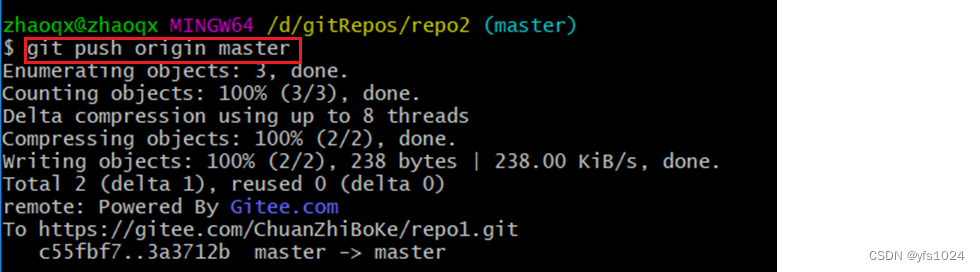
3. 分支操作
对于分支这样理解: 开发项目的过程是类树状结构 首先要有一个主分支, 主干 master分支,
其次都是在主干的基础上的衍生分支. 每个分支都是一个独立的整体.
git branch 列出所有本地分支
git branch -r 列出所有远程分支
git branch -a 列出所有本地分支和远程分支
1. git branch 查看本地所有的分支
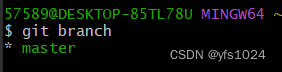
后面加参数
-r
r remote 代表远程 即:
git branch -r 列出所有远程分支
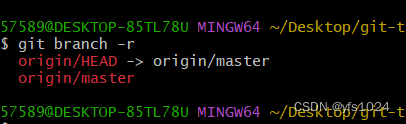
参数
-a
也就是 all
git branh -a 列出所有本地分支和远程分支
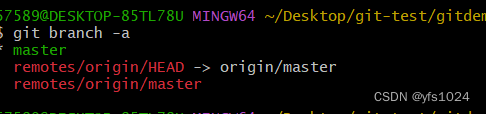
2. 创建分支
创建分支命令格式:git branch 分支名称
创建一个"张继科"分支, 据说在开发中使用自己的名字命名的分支名,咱也不知道是不是
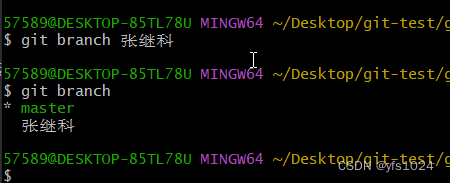
现在就有两个分支了, master 分支 和 张继科分支
3. 切换分支
一个仓库中可以有多个分支
切换分支命令格式:git checkout 分支名称
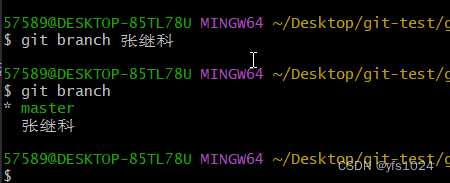
现在就在张继科分支了.
4. 推送至远程仓库分支
命令格式:git push 远程仓库简称 分支名
注意:将当前分支推送到远程分支时,需要在当前分支 ,即只要当前处于"张继科"分支才可以推送张继科分支,建议吧,但是不知道为啥,下面也成功了, 在master成功推送了,张继科分支,在张继科分支推送了master分支, 可能是选择协议是默认的原因吧
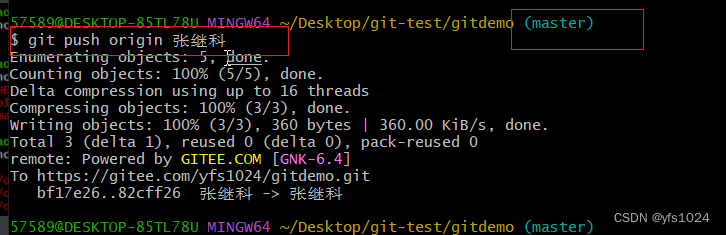
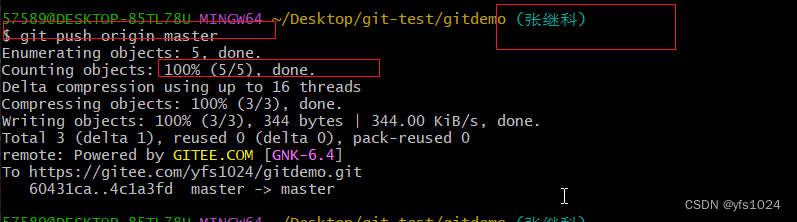
5. 合并分支
首先有分支的作用就是为了协同开发,最终的目的还是要合并为一个项目.
命令格式:git merge 分支名称
此时在"张继科"分支有一个独有的内容. 这个时候再master分支中把"张继科"分支中的内容合并过来
可能会有一个提示,这个时候要求简单知道
vim
编辑器的操作
链接; 【Linux】vim的使用详解-Linux编辑器__麦子熟了的博客-CSDN博客
快速解决:
:wq
英文状态输入
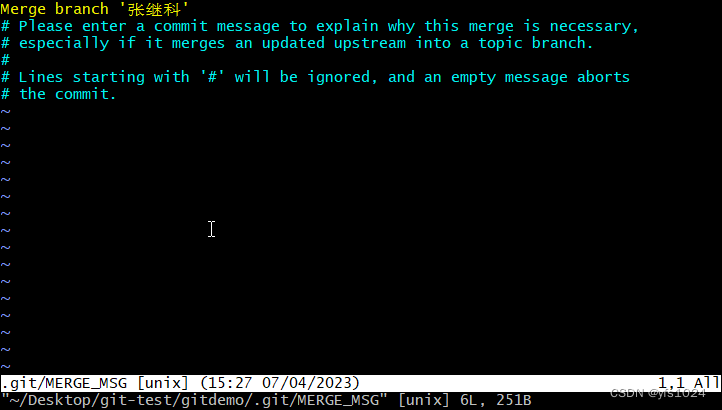


6. 合并冲突
当两个分支对一个分支进行修改的时候就产生了合并冲突,此时合并分支界面如下

这个时候就需要手动的解决冲突. 因为合并的操作是master分支操作的此时对应的冲突文件就会发生变化.如下:
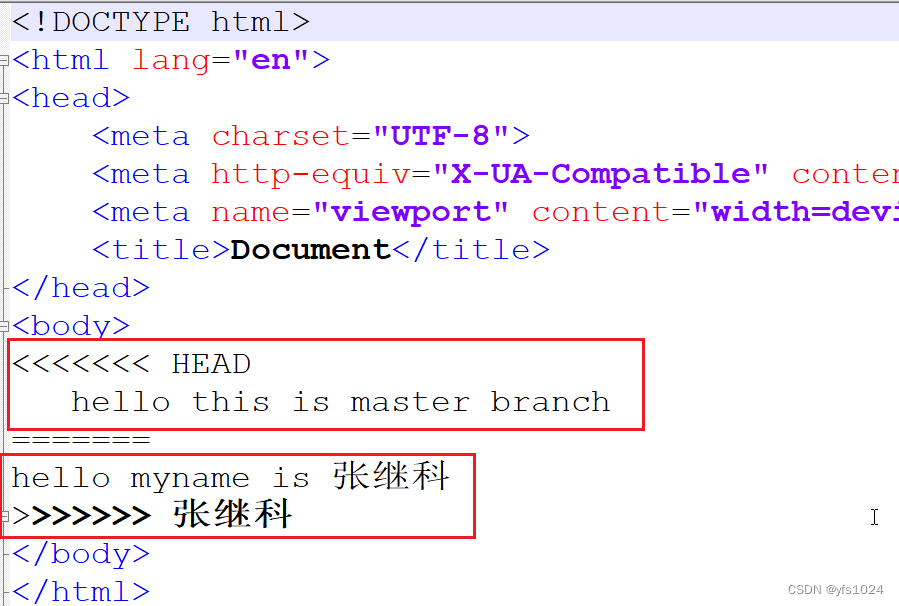
git 没有操作,只是标注了出来,这个时候就需要手动处理, 看看到底要哪个.
中间的
=========
是分割作用, 用来分割当个合并分支的同一位置相同的内容.
很明显上面是master分支 下面是"张继科"分支 这个时候修改即可, 随后add commit 冲突处理完毕.

冲突解决之后面的
MERGING
就会消失
4. 标签操作
Git 中的标签,指的是某个分支某个特定时间点的状态。通过标签,可以很方便的切换到标记时的状态。
比较有代表性的是人们会使用这个功能来标记发布结点(v1.0 、v1.2等)。下面是mybatis-plus的标签:

- git tag 查看标签
- git tag [name] 创建标签
- git push [shortName] [name] 将标签推送至远程仓库
- git checkout -b [branch] [name] 检出标签
1. 创建标签
命令: git tag 标签名
[外链图片转存失败,源站可能有防盗链机制,建议将图片保存下来直接上传(img-
2. git tag 查看标签
命令: git tag
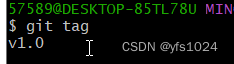
3.将标签推送至远程仓库
命令:git push 远程仓库简称 标签名
4. 检出标签
检出标签时需要新建一个分支来指向某个标签
命令格式:git checkout -b 分支名 标签名
作用也就是创建一个分支为当前标签的状态.

版权归原作者 yfs1024 所有, 如有侵权,请联系我们删除。